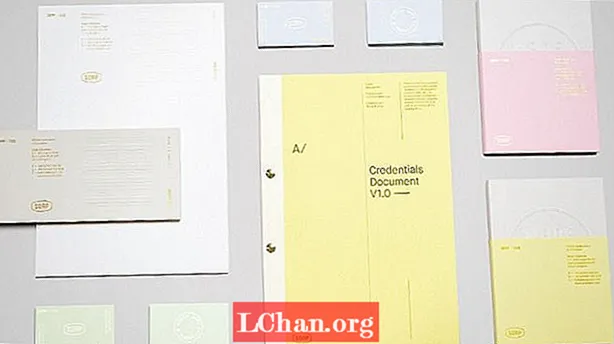محتوا
- راه حل 1: رمزعبور اکسل فراموش شده را از طریق کد VBA بازیابی کنید
- راه حل 2: رمزعبور اکسل گمشده را با پرونده فشرده بازیابی کنید
- راه حل 3: رمزعبور فراموش شده اکسل را با وب سایت بازیابی رمز عبور آنلاین بازیابی کنید
- راه حل 4: رمزعبور اکسل ناپدید شده را با بازیابی رمز عبور اکسل پیدا کنید
- نتیجه
اگر رمزعبور اکسل خود را گم کرده اید ، دیگر جای نگرانی نیست. پرونده های اکسل برای ما مهم هستند زیرا ما داده های مهم را در آن پرونده ها ذخیره می کنیم و نمی خواهیم شخص دیگری آنها را ویرایش یا باز کند. گاهی اوقات ما یک فایل اکسل را قفل می کنیم اما بعدا رمز عبور را فراموش می کنیم. در نتیجه ، برای ما به یک مشکل وحشتناک تبدیل می شود. اما اگر این مقاله را می خوانید ، می توانید رمزعبور فراموش شده برای اکسل را به راحتی بازیابی کنید. این مقاله بهترین راه حل ها را برای بازیابی رمز ورود فراموش شده برای فایل اکسل به شما ارائه می دهد.
- راه حل 1: رمزعبور اکسل فراموش شده را از طریق کد VBA بازیابی کنید
- راه حل 2: رمزعبور اکسل گمشده را با پرونده فشرده بازیابی کنید
- راه حل 3: رمزعبور فراموش شده اکسل را با وب سایت بازیابی رمز عبور آنلاین بازیابی کنید
- راه حل 4: رمزعبور اکسل ناپدید شده را با بازیابی رمز عبور اکسل پیدا کنید
اگر مراحل و روش های مناسب را دنبال نکنید ، بازیابی رمز ورود اکسل می تواند برای شما کمی سخت باشد. اگر راه حلی ندارید ، از دست دادن رمز ورود اکسل می تواند برای شما بدترین چیز باشد. اما در این مقاله شما راه حل های مناسب برای مشکل خود را خواهید یافت و تنها راه حل آن این است که هر مرحله را به درستی دنبال کنید.
راه حل 1: رمزعبور اکسل فراموش شده را از طریق کد VBA بازیابی کنید
اگر از نسخه قدیمی Microsoft Excel مانند نسخه های بالای 2003 استفاده می کنید ، می توانید به راحتی رمز ورود یک فایل اکسل قفل شده با کد VBA را کرک کنید. اما اگر از نسخه های جدیدتر Excel مانند 2007 یا بالاتر استفاده می کنید ، به دلیل سطح امنیتی پیشرفته ، نمی توانید از کد VBA برای شکستن رمز عبور پرونده استفاده کنید. برای بازیابی رمز فراموش شده اکسل این مراحل را دنبال کنید.
1. ابتدا کاربرگ محافظت شده خود را باز کنید. اکنون ، کلیدهای "ALT + F11" را که پنجره "Microsoft Visual Basic for Applications" باز می شود ، پایین نگه دارید.
2. اکنون بر روی گزینه "Insert" کلیک کنید و "Module" را انتخاب کنید تا کد زیر را در جعبه ماژول قرار دهید.

3. سرانجام ، از صفحه کلید خود بر روی دکمه F5 ضربه بزنید و یک جعبه pop-up باز می شود ، "OK" را کلیک کنید. رمز ورود شما بلافاصله از صفحه محافظت شده حذف می شود.
راه حل 2: رمزعبور اکسل گمشده را با پرونده فشرده بازیابی کنید
اگر نمی توانید یک صفحه کار را ویرایش کنید و ساختار یک کتاب کار / صفحه کار قفل شده است ، می توانید از این روش استفاده کنید. اگر پرونده شما با رمز عبور محافظت شود ، دیگر نمی توانید از این روش استفاده کنید.
1. ابتدا پسوند پرونده Excel را از ".xlsx" به "zip" تغییر می دهید. پس از نام فایل پرونده اکسل خود می توانید پسوند پرونده را مشاهده کنید.

2. اکنون شما باید فایل zip را با استفاده از هر zip zip مانند 7zip یا WinRAR استخراج کنید. بر روی فایل zip راست کلیک کرده و "Extract Here" را انتخاب کنید. پوشه ای به همان نام پرونده Excel دریافت خواهید کرد.

3. اکنون پوشه "xl" و "also" worksheets "را باز کنید که تمام برگه های پرونده سند را به شما می دهد. هر برگ به عنوان "sheet1.xml" نامگذاری خواهد شد.

4- با کلیک راست روی صفحه کار قفل شده ، "ویرایش" را انتخاب کنید ، این پرونده در دفترچه یادداشت باز می شود. اکنون ، از صفحه کلید روی دکمه "Ctrl + F" ضربه بزنید تا "sheetProtection" یا "workbookProtection" را در پرونده پیدا کنید. اطلاعات الگوریتمی را که برای قفل کردن این صفحه استفاده شده است ، خواهید یافت.
5. اکنون ، تمام اطلاعات داخل پرانتز و همچنین کلمه "sheetProtection" را حذف کرده و پرونده را ذخیره کنید.
6. حال پرونده را انتخاب کرده و "Ctrl + C" را فشار دهید تا کپی شود و فایل Zip را با دوبار کلیک بر روی آن باز کنید. اکنون نیازی به استخراج پرونده ندارید.

7. این بار به پوشه ای بروید که صفحه کار را در آن ذخیره کرده اید. پوشه ‘xl” و پوشه “worksheets” را باز کنید. پرونده "workbook.xml" ویرایش شده شما در پوشه "xl" خواهد بود.
8- اکنون فایل ویرایش شده را با جایگزینی فایل قدیمی در این پوشه پیست کنید. سرانجام می توانید فایل zip را ببندید و نام فایل را به عنوان "xlsx" تغییر دهید که پرونده اکسل شما را دوباره بازگرداند.

9. حال پرونده "xlsx" را باز کنید ، خواهید دید که اکنون می توانید فایل را بدون رمز عبور ویرایش کنید!
راه حل 3: رمزعبور فراموش شده اکسل را با وب سایت بازیابی رمز عبور آنلاین بازیابی کنید
به راحتی می توانید از برخی ابزارهای آنلاین وب سایت ها استفاده کنید که به شما کمک می کند بیش از 1000 رمز عبور را همزمان برای یک پرونده قفل شده امتحان کنید. این وب سایت ها را دنبال کنید ، پرونده خود را بارگذاری کنید و سپس رمز عبور را به راحتی بازیابی کنید.
- http://www.password-find.com
- https://www.password-online.com
- http://www.decryptum.com
راه حل 4: رمزعبور اکسل ناپدید شده را با بازیابی رمز عبور اکسل پیدا کنید
بهترین راه برای بازیابی رمز عبور اکسل گمشده خود ، استفاده از PassFab برای اکسل است. با یک شتاب GPU چند هسته ای ، این ابزار تقریباً در هیچ زمانی قادر به بازیابی رمز عبور Excel از دست رفته شما خواهد بود. برای کمک به خود در این نرم افزار مفید فقط این مراحل زیر را دنبال کنید.
مرحله 1. نرم افزار بازیابی رمز عبور اکسل را بر روی رایانه شخصی خود بارگیری و نصب کنید و برای شروع مراحل آن را راه اندازی کنید.
مرحله 2. فایل Excel را اضافه کنید و یک روش رمزگشایی متناسب با شرایط خود انتخاب کنید.

مرحله 3. بر روی "Start" کلیک کنید و صبر کنید تا نرم افزار رمز عبور را رمزگشایی کند. بسته به رمز ورود شما ممکن است مدتی طول بکشد.

یک پنجره بازشو با رمز ورود خود مشاهده خواهید کرد.
نتیجه
این مقاله شامل چیزی غیر از بهترین 4 راه حل برای بازیابی رمز ورود گمشده خود در پرونده اکسل نیست. اما برای سازگاری با هر راه حلی که انتخاب می کنید ، راه حل نهایی فقط می تواند نرم افزار بازیابی رمز عبور اکسل باشد. این نرم افزار به جای اینکه شما مانند 3 روش دیگر منتظر بمانید ، در مدت زمان بسیار کوتاهی رمز Excel شما را بازیابی می کند. این ابزار را یک بار امتحان کنید و قطعاً از آن برای مسائل مربوط به گذرواژه اکسل دوباره استفاده خواهید کرد.